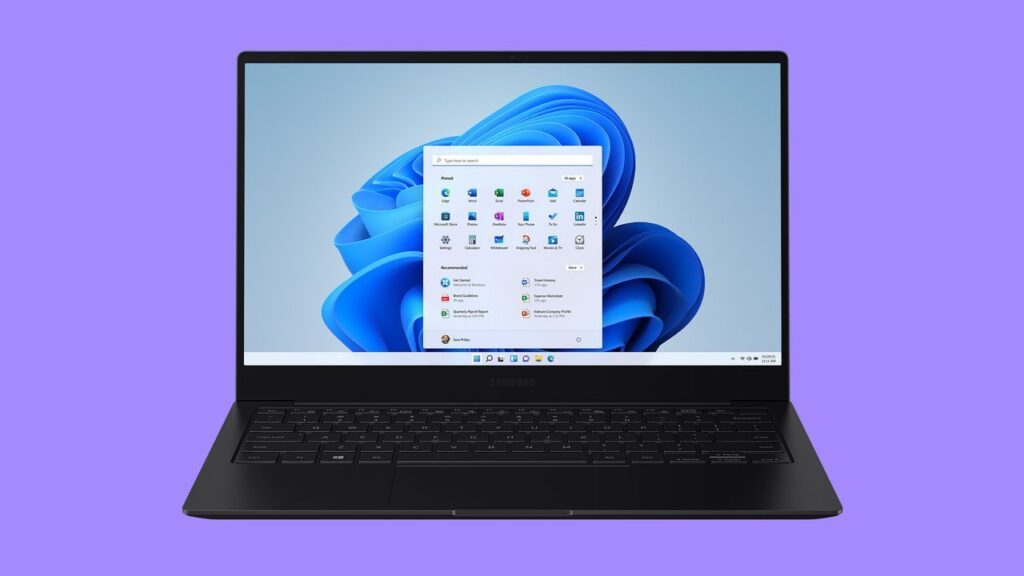- Windows 11 开始菜单中的隐藏索引可以通过快速的字母顺序访问让查找应用程序变得更加容易。
- 通过增强的搜索模式自定义菜单、任务栏和探索可以提高工作效率并简化数百个程序的管理。
- 使用快捷方式、第三方工具和隐私功能可进一步优化用户在处理大量应用程序和文件时的体验。

¿如何使用隐藏索引在 Windows 11 中定位应用程序? 如果您喜欢尝试使用 Windows 或正在寻找一种更快、更有效的方式来在 Windows 11 中查找您的应用程序,您可能想知道是否存在任何秘密或鲜为人知的搜索方法。 Windows 11 有不同的系统和技巧来从开始菜单和系统的其他区域定位应用程序,其中最有趣的一个(尽管很少有人充分利用它)是被称为 隐藏索引来定位应用程序。在本文中,我们详细解释了它的工作原理、用途以及如何使它成为您最好的盟友。此外,我们还将探索其他高级搜索、工具管理和系统优化功能,这些功能使 Windows 11 成为管理数千个应用程序的高度灵活的系统。继续阅读以提高您的工作效率并停止浪费时间搜索图标。
微软的操作系统近年来有了很大的发展,尤其是自 Windows 11 发布以来。除了美学上的变化和“开始”菜单的新方法之外,我们访问和组织应用程序的方式也得到了显着改善。在这里,我们不仅会关注应用程序列表中隐藏的著名索引(一个按字母顺序排列的表格,可让您在数百个项目之间快速跳转),还会关注其他鲜为人知的功能、高级搜索功能、任务栏优化、文件资源管理器技巧、快捷方式、第三方应用程序和官方工具,这些功能可让您更轻松地组织计算机。让我们开始了解如何使用隐藏索引来定位 Windows 11 中的应用程序。.
Windows 11 隐藏索引是什么以及它有什么用处?
当我们谈论 Windows 11 中的隐藏索引 我们指的是出现在开始菜单的“所有应用程序”菜单中的特殊列表。如果您安装了数十个甚至数百个程序,您就会知道,如果不记住某个特定应用程序的确切名称,那么快速找到它是多么困难。这就是隐藏索引发挥作用的地方: 按应用程序名称的首字母分组和显示应用程序的功能,方便超快速访问任何工具。
打开开始菜单时不会自动显示此索引,但可以访问 点击任意字母标题 (如“A”或“C”)按字母顺序分隔应用程序。当您单击一个字母时,Windows 会显示一个面板,其中包含以该字母开头的所有应用程序,让您直接跳转到该部分。当您有很多应用程序并且想要避免无限滚动来寻找您只记得部分名称的应用程序时,它特别有用。
使用隐藏索引可以节省时间并提高生产力。它适用于预安装的应用程序和您手动安装的应用程序,无论是来自 Microsoft Store 还是经典程序。其目的很简单: 简化软件访问和组织.
如何逐步访问和使用隐藏索引
按照以下简单步骤即可利用此功能:
- 打开开始菜单 单击 Windows 图标或按 Windows 键。
- Selecciona “所有应用程序”,通常位于右上角。
- 您将看到按字母顺序排列的列表,其中字母标题将应用程序分隔开。
- 点击或单击任意区块标题中的字母(例如“G”)。索引将自动打开,其中包含以该字母开头的所有应用程序。
- 点击 与您要查找的应用程序名称对应的字母。 Windows 将直接带您进入该部分,跳过列表的其余部分。
这样,即使您已经安装了许多应用程序,只需单击几下即可访问任何应用程序。它是一个内置功能,不需要额外的插件。
与其他搜索方法相比,使用字母索引的优势
为什么选择这个隐藏索引而不是使用开始菜单搜索?这里有几个 重要优势:
- 避免书写错误:如果您不记得程序的确切名称或在打字时出错,字母索引仍然可以帮助您。
- 快点:单击字母通常比输入全名更快,尤其是在触摸屏上。
- 不限制结果:与某些优先考虑最常用应用程序的搜索引擎不同,您安装的所有应用程序都会出现在这里。
- 对于视觉用户:如果您记得图标或首字母,您就可以更轻松地通过首字母找到应用程序。
该索引是快速管理程序的强大工具,而不仅仅依赖于全局搜索或桌面快捷方式。.
高级自定义:将应用程序固定或取消固定到“开始”屏幕
Windows 11 还允许 自定义开始菜单。不再有像以前版本中的图块;相反,您可以“固定”最常用的应用程序,以便随时可以使用它们。
- 固定应用程序:打开“开始”菜单,转到“所有应用程序”,右键单击该应用程序,然后选择“固定到开始”。这是您在主屏幕上看到的。
- 取消固定:右键单击“开始”中的图标,然后选择“从“开始”取消固定”。它非常适合保持列表干净整洁。
该系统结合了 隐藏索引 通过主屏幕上的快捷方式快速搜索常用应用程序,从而实现高效组织。
附加组织:文件夹、快捷方式和开始菜单
另一个鲜为人知的功能是添加 开始菜单中可自定义的文件夹和快捷方式。从设置部分,您可以快速访问下载、图片或音乐等文件夹。
- 配置快速文件夹:转到“设置 > 个性化 > 主页”,在“文件夹”下,打开您想要显示在菜单中的文件夹。
这样,您只需点击一下即可找到您喜欢的目录, 避免不必要的搜索.
视觉改进:主题和屏幕模式
外表也会影响生产力。 Windows 11 允许你在明暗模式之间切换,根据您的喜好更改背景、颜色和声音,甚至可以从 Microsoft Store 下载完整的主题。
- 配置主题 在“个性化>颜色”中调整模式、透明度和方案。
- 下载新主题来刷新您的系统外观。
- 更改虚拟桌面的背景以在视觉上区分它们。
这些变化不仅改善了工作环境的美感,还改善了工作环境的组织性和视觉体验。.
加快日常工作的技巧和捷径
除了隐藏索引之外,Windows 11 还提供了许多快捷方式来快速访问功能:
- 视窗+W:打开信息小部件。
- 视窗+N:关注通知。
- 视窗+A:打开亮度、音量、WiFi等快捷设置。
- 的Windows + Z:用于管理窗口的分屏视图。
- Windows + V:剪贴板历史记录。
- Windows + G.:用于录制和捕捉的 Xbox Game Bar。
- Windows + Tab键的:虚拟桌面管理。
- Windows +。:快速插入表情符号。
掌握这些快捷方式可以让您充分利用 Windows,而无需浏览菜单。
Windows Search 的高级使用:经典和改进的选项
Windows 11 中的搜索引擎在最近的版本中得到了改进,提供两种主要模式:
- 经典:搜索基本用户配置文件文件夹和文件。
- 改善:将搜索扩展到更多位置,包括桌面和其他自定义文件夹。
您可以修改要索引的文件夹 设置 > 隐私和安全 > Windows Search。此外,它还支持 高级命令和操作符 以优化结果,例如“date:>2024-05-01”或“type:pdf AND report”。
增强应用程序和文件搜索的第三方工具
如果你想要更强大的功能,比如 全部 o DocFetcher 它们提供实时且广泛的搜索。 Everything 会扫描整个主文件表,在几秒钟内找到任何项目,同时
DocFetcher 允许您在文档内搜索,创建自定义且可自动更新的索引。任务栏优化:固定、取消固定和重新排列
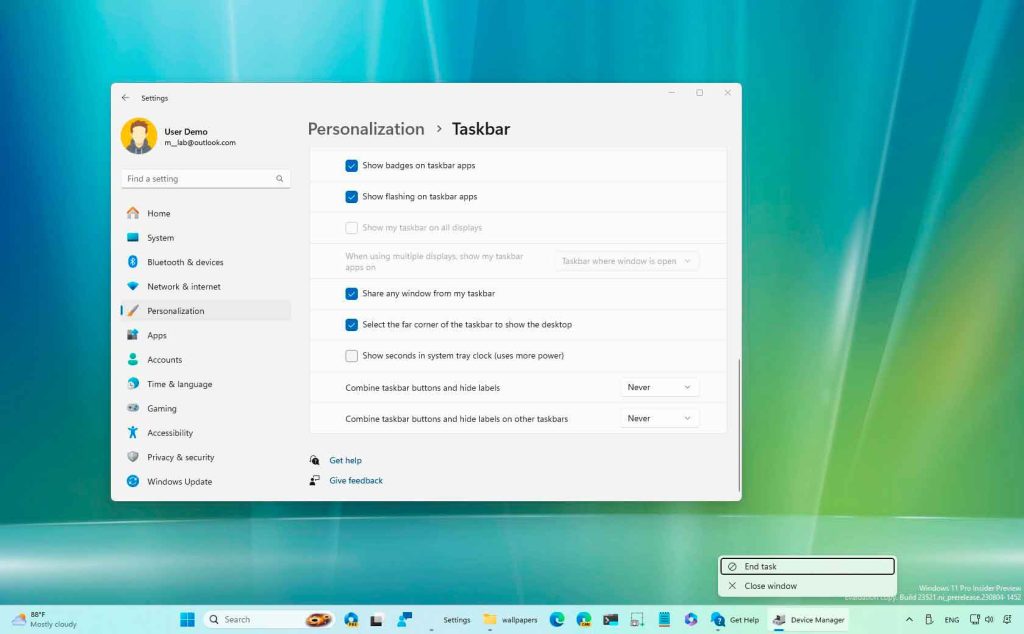
La 巴拉德塔里亚斯 它仍然是访问常用应用程序的快捷方式。能:
- 固定应用:从“开始”或“搜索”中,右键单击并“固定到任务栏”。
- 取消固定:同样,右键单击并“取消固定”。
- 改组:将图标拖动到您喜欢的位置。
Windows 会突出显示活动应用程序,并在打开的应用程序下方显示一条线,从而使多任务处理变得更加容易。
文件资源管理器及其搜索索引
El 文件浏览器 它具有强大的搜索功能,有自己的索引,可以分析名称和内容,允许您根据不同的标准对结果进行排序。要深入了解 Windows 中的搜索功能,您可以查看我们的完整指南 Windows 11 中的经典搜索和改进搜索.
用于搜索应用程序和文件的鲜为人知的功能和资源
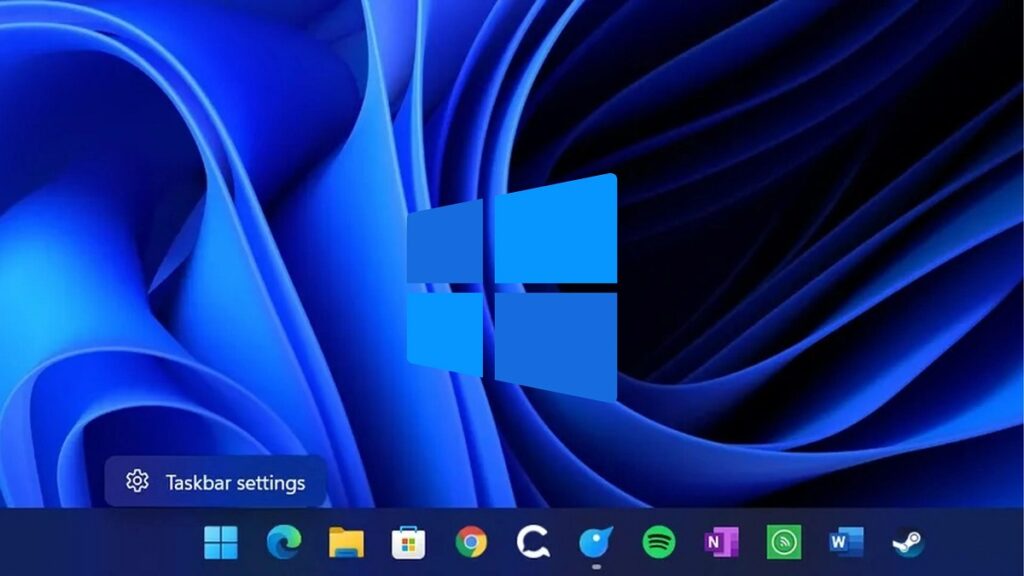
Windows 11 包含多个 鲜为人知但有用的功能:
- 隐藏的应用程序菜单:在浏览器的地址栏中输入“Shell:AppsFolder”即可访问所有已安装的应用程序。
- 剪贴板历史记录:有 Windows + V 检查您最近复制的内容。
- 别针文件夹 浏览器中的快捷方式。
- 小部件和快捷方式 用于新闻、日历和特色应用。
- 通知回复:与应用程序或快速通知进行交互。
- Windows 召回:使用语义描述搜索过去活动、文件或相关站点的实验功能。
如何管理应用程序权限和隐私
控制 权限和隐私设置 从“设置 > 隐私和安全”。您可以查看授予的权限(位置、麦克风、摄像头)并决定哪些应用可以访问您的数据,从而提高系统安全性和隐私性。
高级管理:虚拟桌面和不同的背景
MGI 虚拟桌面 允许您在 Windows 中管理多个环境。创建多个并为每个应用程序分配应用程序(工作、休闲、编辑)。它们由“Windows + Tab”控制,您可以使用“Control + Windows + 左/右”在它们之间导航。
您也可以 为每个桌面分配不同的壁纸,帮助直观地区分它们并组织特定的任务。
设置通知和专注协助
为了避免中断,Windows 11 具有 浓度助手,将通知限制为特定时间或活动中最重要的通知,并提供优先排序和总结您错过的通知的选项。
额外功能:屏幕录制、听写和快速工具
Windows 11 还提供了日常工作的快捷功能:
- 屏幕录制:使用“Windows + G”和捕获工具。
- 听写:使用“Windows + H”进行语音输入。
- 维修应用:从“设置>应用程序”中,选择修复和重置选项来解决问题。
维护和优化:系统更新和清理
为了保持性能:
- 更新软件:使用 WingetUI 或类似工具。
- 管理主页:在任务管理器中,禁用减慢启动速度的应用程序。
- 删除临时文件:来自存储设置。
- 卸载不用的应用程序:在“应用和功能”中,按大小过滤。
高级定制和可访问性选项
Windows 11 允许 完全自定义您的环境:声音、指针、图标、背景、主题等。您可以根据自己的口味和需求进行调整,以获得更舒适、更个性化的体验。
查找并恢复丢失或更新的文件
如果您在更新后或由于其他原因丢失文件,Windows 11 包含以下机制 恢复访问或恢复临时配置文件。从“设置>帐户”检查您的个人资料是否是临时的,并在必要时重新启动系统以恢复您的数据和设置。
控制新的实验功能:Windows Recall
微软已经发布了一些实验性功能,例如 Windows 回忆。它允许您保存活动快照,以便以后通过文本、图像或描述进行搜索,使用 Windows Hello 保护数据并创建日常活动的时间线。
这是一项高级功能,可以提高生产力和控制力,但需要仔细管理隐私和存储的信息。
恢复以前的 Windows 菜单和功能的解决方法
如果您希望恢复旧的系统功能,您可以:
- 使用像这样的工具 Winaero调教 回归经典菜单和风格。
- 在运行(Win + R)中输入“control”来运行经典面板。
- 添加具有特定实用程序的自定义工具栏。
这些选项对于那些寻求最大程度定制和灵活性的人来说很有用。
管理和过滤更新后的通知和权限
定期审查 通知设置 在“系统 > 通知”下,根据您的喜好调整警报和权限。这可确保高效的警报管理,并保护您的隐私免受更新的影响。
最终, Windows 11 提供各种工具、技巧和隐藏功能,以优化应用程序和文件的搜索和管理。隐藏索引是在多个应用程序之间导航的最直接、最有效的方法之一,但将其与其他选项相结合才能释放其真正潜力:启动自定义、虚拟桌面、快捷方式、专门的搜索引擎和 Recall 等实验性功能。花几分钟配置这些设置将允许您创建一个快速、有序且完全受控的工作环境,您将永远不会再浪费时间搜索图标和无尽的菜单。
从小就对科技充满热情。我喜欢了解该领域的最新动态,最重要的是,进行交流。这也是我多年来致力于科技和视频游戏网站交流的原因。您可以找到我撰写的有关 Android、Windows、MacOS、iOS、任天堂或您想到的任何其他相关主题的文章。